Transformer son GS3 en modem
Saviez-vous que le samsung Galaxy S3 peut vous servir de modem ? Cette configuration permet de partager la connexion internet de votre GS3 avec votre PC, votre mac ou encore votre tablette. En mode USB, […]
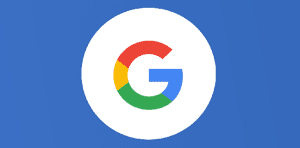
Ce que vous allez découvrir
- Saviez-vous que le samsung Galaxy S3 peut vous servir de modem ?
Transformer son GS3 en modem

Saviez-vous que le samsung Galaxy S3 peut vous servir de modem ?
Cette configuration permet de partager la connexion internet de votre GS3 avec votre PC, votre mac ou encore votre tablette. En mode USB, Bluetooth ou encore Wifi, la connexion permet alors de connecter jusqu’à 10 périphériques simultanément. Ce n’est pas la peine de tenter si vous êtes avec une faible connexion Edge, par contre par de soucis particulier en 3G, 3G+, 4G…
Evidemment, cela est décompté de votre forfait téléphonique. Certains abonnements Free, B&You, Sosh, Orange, Sfr, Bouyges proposent jusqu’à 3 Go de Data. Avant de mettre en place cette option, il faut s’assurer que l’option modem soit comprise dans votre forfait et puis éviter de faire cela à l’étranger, ça peut faire mal au portefeuille.
Comment transformer son Samsung Galaxy S3 en modem ?
| Dans le menu Paramètres (petite roue crantée grise et bleue), puis paramètres supplémentaires. | |
| Puis Point d’accès et modem. Il est noté que vous pouvez partager la connexion des données mobiles de votre périphérique via USB, Wi-Fi ou Bluetooth. | |
| Puis Point d’accès mobile. Il faut placer le curseur sur 1 à la place de 0.Il est précisé que l’activation du point d’accès modem désactive le Wi-Fi. |
|
|
J’ai choisi la connexion par Wi-Fi qui permet de connecter jusqu’à 10 périphériques. Ensuite , vous pouvez cliquer sur “autoriser tous les périphériques à se connecter » |
|
| Vous pouvez spécifier les appareils autorisés à se connecter ou permettre à tous les périphériques de se connecter. | |
| Maintenant configurer votre réseau. Le SSID est le nom du réseau et le mot de passe la clé WPA. Puis, avec votre PC, MAC, ou tablette, connectez-vous au réseau que vous venez de créer (identifiable à l’aide du SSID spécifié) comme si il s’agissait de votre box. Tapez le mot de passe, puis patientez quelques secondes. Maintenant vous pouvez surfer librement sur votre appareil grâce à votre Galaxy S3. | |
| Il est possible de vérifier sa consommation de données dans le menu utilisation des données. Dans cet exemple j’ai plafonné à 2,9 Go car mon forfait est limité à 3Go de data par mois. |
Personnellement, j’utilise ce mode en rdv quand je n’ai pas accès au wifi pour faire une démo ou encore dans le train quand je me rends en formation, cela me permet d’accéder à Google Apps sans difficultés et de continuer à télétravailler.
Et vous, quand utilisez vous ce mode ?
N’hésitez pas à vous abonner à la newsletter hebdo du lundi pour recevoir un concentré de bons plans comme celui là…
- Articles connexes
- Plus de l'auteur

 Sheets
Sheets  Agenda
Agenda  Forms
Forms  Apps Script
Apps Script  Gmail
Gmail  Chat
Chat  Meet
Meet  Contacts
Contacts  Chrome
Chrome  Sites
Sites  Looker Studio
Looker Studio  Slides
Slides  Docs
Docs  Drive
Drive  AppSheet
AppSheet  Admin Workspace
Admin Workspace 
 Android
Android  Chromebook
Chromebook  Equipements Google
Equipements Google  Google Cloud Platform
Google Cloud Platform  Google Photos
Google Photos  Maps
Maps  Youtube
Youtube 
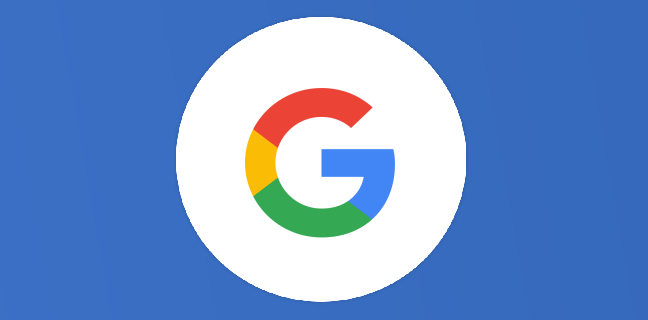
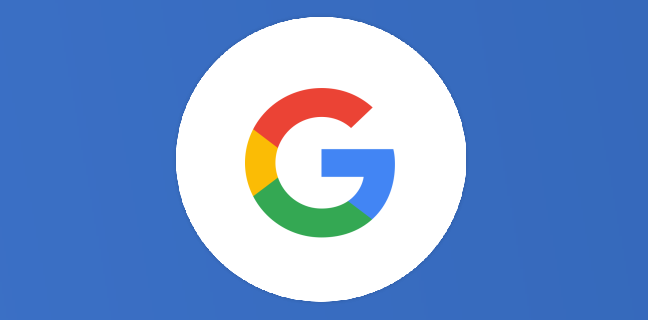
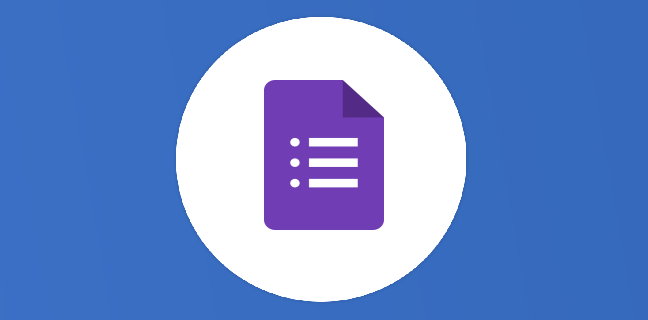
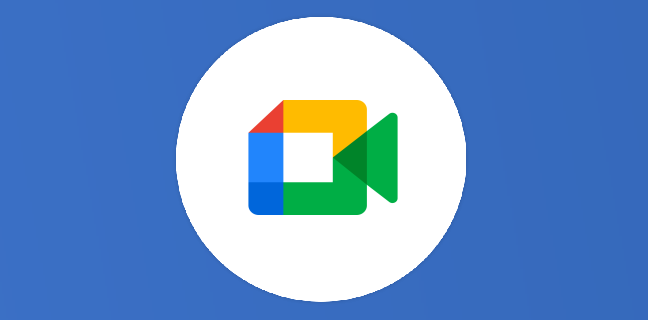
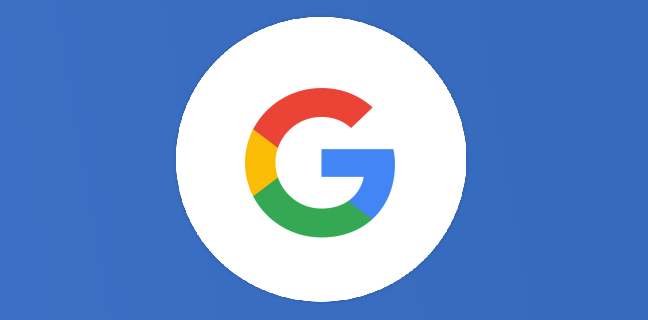
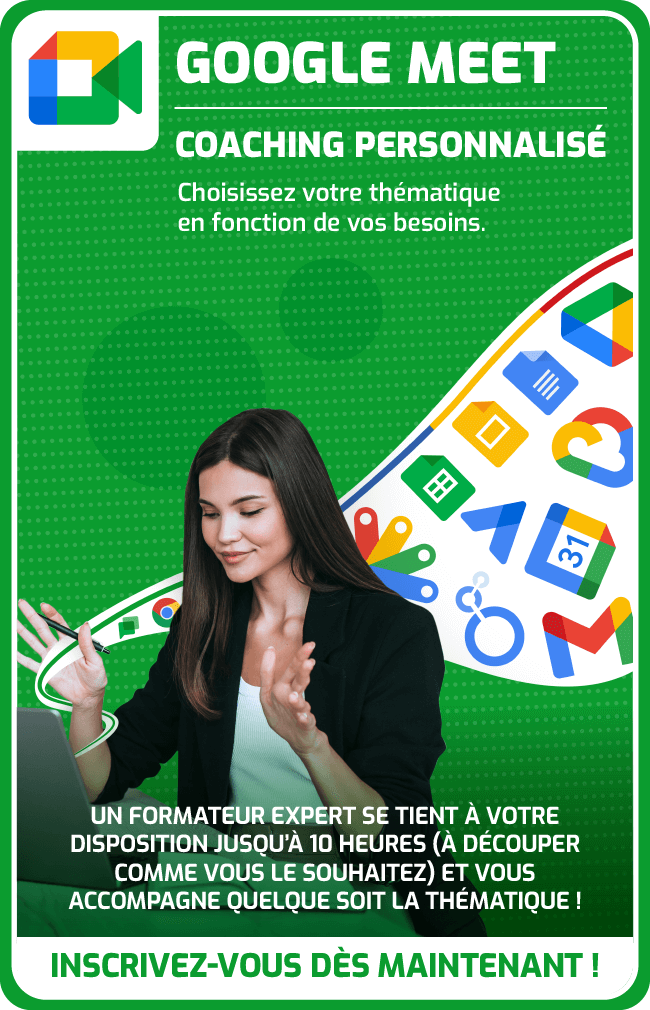
Trop fort, je découvre plein de choses je suis fan
Bonsoir
j’ai en effet activé le mode modem, mais le souci en enlevant la connexion 4G a disparu, peut etre que j’ai malencontreusement touché un bouton qu’il ne fallait pas, mais je n’ai plus de conexion sur mon galaxy S3
comment faire.,? merci pour la reponse